IBM服务器引导
- 格式:doc
- 大小:2.65 MB
- 文档页数:19
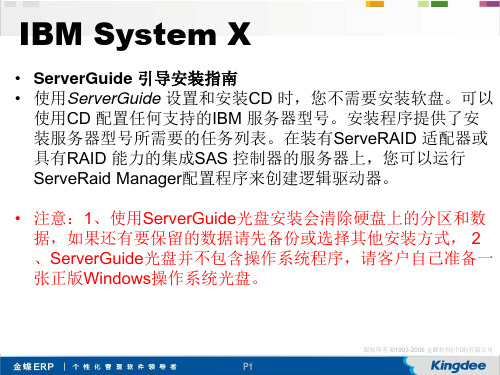

IBM 服务器的系统重装IBM 服务器配置了RAID控制器,如果通过普通方法安装,需要RAID控制器驱动软盘,但随机只有几张光盘。
经过阅读了解,我们发现其中有一张光盘就是《IBM服务器安装引导光盘》(ServerGuide 设置和安装CD),通过它我们顺利给IBM 服务器重装了Windows操作系统。
下面以通过《IBM服务器安装引导光盘》(ServerGuide 设置和安装CD)安装Microsoft Windows 2003 Server操作系统为例讲述整个系统安装过程:一、《IBM服务器安装引导光盘》(ServerGuide 设置和安装CD)介绍:使用《IBM服务器安装引导光盘》(ServerGuide 设置和安装CD)配置和安装操作系统时,不需要安装软盘,安装程序提供了IBM服务器相应型号所需要的任务列表。
在装有ServeRAID适配器或具有RAID 能力的集成SCSI 控制器的服务器上,安装程序通过运行SCSIRAID 配置程序来创建逻辑驱动器。
注:ServerGuide 程序的特征和功能可能随版本的不同而略有不同。
要了解更多信息,请启动《IBM服务器安装引导光盘》(ServerGuide 设置和安装CD)并查看联机概述。
二、准备工作:ServerGuide 程序需要一台可引导的CD-ROM 驱动器、《IBM服务器安装引导光盘》(ServerGuide 设置和安装CD)、Microsoft Windows 2003 Server操作系统CD。
三、安装步骤:1、用ServerGuide CD启动服务器2、选择“English”后显示如下选择键盘布局以及国家或地区画面,在这里全部选择“United States”,然后点击下一步:3、这里是ServerGuide International License Agreement,点击“I accept”继续即可;4、这里概述了ServerGuide 功能,请在使用前仔细查看相关使用说明,点击下一步。

PXE网启安装法这一次我采用了WEB BIOS来配置阵列,用光盘引导盘配置阵列虽然简单,但是如果想随心所欲的配置的,这一种方法比较好,可以配置成复合型阵列.一.启动WebBIOS启动WebBIOS有两种方法1。
配置有ServeRaid MR 5000阵列卡的服务器,在开机自检的过程中会有CTRL+H的提示。
按下CTRL+H组合键后会出现阵列卡配置界面2.开机按F1进入UEFI配置界面选择System Settings—〉Adapters and UEFI Drivers,可以看到配置的阵列卡,按回车选中后,按1进入WebBIOS二.配置RAID0,RAID1,RAID5 1。
在WebBIOS中选择配置向导Configuration Wizard2.选择New Configuration,选择后会清除现有阵列卡上的所有阵列信息;如果此时阵列卡上已经配置了其他阵列,此处请选择Add Configuration。
选择Yes确定3.选择手动配置Manual Configuration4.选择要配置在阵列中的硬盘,按Add to Array从左边的Drivers中选到右边的Driver Groups中,配置RAID1需要2块硬盘,配置RAID5至少需要3块硬盘.5.选好硬盘后,选择Accept DG后点击Next7.在左侧的ArrayWithFreeSpace中选中刚刚做好的Disk Groups按Add to SPAN添加到右侧的span中,然后选择Next8。
Virtual Disk配置界面,选好Virtual Disk参数后,点选Accept接受配置,最后选择Next。
·RAID Level中可以选择要配置的RAID级别;·右侧的Possible RAID Level中显示可能的RAID级别的磁盘容量,比如示例中三个73G 的硬盘配置raid0容量约为200G,而如果配置RAID5容量约为134G;·Select size选项中可以修改Virtual Disk的容量,通常这个值设定为该磁盘组RAID级别的最大容量。

IBM服务器(366-1rc,345-i09)操作系统安装:提供了两种操作系统安装方式:一、光盘引导系统安装<1>使用Server Guide引导光盘进行安装步骤:插入Server Guide引导光盘->重启IBM主机->按照提示进行操作(具体不做描述)->弹出Server Guide引导光盘->插入系统安装光盘->安装操作系统<2>注意事项:1.使用Server Guide引导光盘过程中有一个步骤:对机器的硬盘重新分区(删除硬盘所有分区),此时将造成所有的数据丢失。
(安装过程中的重新分区步骤不可选,此引导程序为IBM制作时刻意设计,即系统重装只能保留一个主分区=系统盘,其他为未使用),也不可能在此安装模式下安装双操作系统。
2.使用Server Guide引导光盘安装时注意,安装过程中有两个地方需要选择:(1)时区选择:请务必选择“北京-重庆-乌鲁木齐”(2)语言选择:主语言请务必选择:chinese(prc);备用语言请务必选择:simple chinese否则在系统安装完成后汉字会识别不出来,呈现方框状。
二、软盘引导安装<1>使用软盘制作驱动盘。
首先将硬盘驱动做作成驱动软盘。
例如scsi驱动软盘,sas驱动软盘,6M卡驱动软盘,8I卡驱动软盘;准备系统安装盘。
<2>步骤:插入系统安装盘->重启机器->在蓝屏界面看到下方有提示:”请按下<F6>键,加载SCSI/SAS驱动“->按下<F6>,插如驱动软盘(如果机器没有软驱,可一使用USB外接软驱动)->按提示操作x255安装Windows 2000后需安装的设备驱动程序适用机型:所有xSeries 255文档内容:x255使用Windows 2000光盘安装操作系统后会出现以太网控制器,两个未知设备等其他设备未安装。
其中未知设备为Active PCI 和ASF(Alert Standard Format)驱动程序。

以下是在IBM X3650 M4服务器上,通过Server Guide9.40 *64位引导盘,引导安装win2008R2 标准中文版(注:Server Guide引导盘有64位、32位之分)
1、开机,按提示,选择F1进入UEFI界面,进入“System Setting”
2、进入“Adapters and UEFI Drivers”
3、选择红色区域选项,按回车键,选择“1”,进入阵列卡界面
4、配置阵列(以raid1为例)
(按照这个步骤,把两个通过“Add To Array”添加到右面,然后选择“Accrpt DG”)
(看到上图情况,按“Next”到下一步)
5、选择阵列等级
7、保存配置
8、将做好的阵列格式化
9、格式化完成之后,退出阵列卡界面
10、退出UEFI界面,将导光盘放入光驱读取引导资料,选择“English”开始引导安装系统
11、选择准备安装的系统
(因为前期已经把阵列做好,所以只要选择“Keep....”)12、确定C盘空间大小
13、等待复制系统驱动
14、复制完驱动之后,光驱自动弹出,放入系统光盘,点击“Next”
15、选择语言(语言选错的话可能会出现乱码)
16、进入系统安装界面,系统自动安装,整个引导过程完成。

1使用SetupUtility正式名称是Configuration/SetupUtility程序来执行以下任务:查看配置信息查看及更改设备和I/O端口的分配情况设置日期和时间设置服务器的启动特性以及设备启动顺序设置及更改高级硬件功能部件的设置查看、设置和更改电源管理功能部件的设置查看及清除错误日志解决配置冲突启动SetupUtility要启动SetupUtility;请完成以下步骤:1.开启服务器..注:服务器接通交流电源后大约3分钟;电源控制按钮便会激活..2.当显示<F1>Setup提示时;请按F1键..如果设置了管理员密码;那么您必须输入管理员密码;才能访问完整的SetupUtility菜单..如果没有输入管理员密码;只能使用受限制的SetupUtility菜单..1.选择要查看或更改的设置..SetupUtility菜单选项SetupUtility主菜单上具有以下选项..根据固件版本的不同;某些菜单选项可能与下列描述稍有不同..SystemInformation选择此选项可查看有关服务器的信息..当您通过SetupUtility中的其他选项进行更改时;某些更改将反映在SystemInformation中;但您无法直接更改SystemInforma-tion中的设置..该选项仅出现在完整的SetupUtility菜单中..–SystemSummary选择此选项可查看配置信息;包括微处理器的标识、速度和高速缓存大小;服务器的机器类型和型号、序列号、系统UUID;以及已安装的内存量..当您通过SetupUtility中的其他选项进行配置更改时;这些更改将反映在SystemSum-mary中;但您无法直接更改SystemSummary中的设置..–ProductData选择此选项可查看主板标识、固件的修订级别或发布日期、集成管理模块和诊断代码;以及版本和日期..SystemSettings选择此选项可查看或更改服务器组件设置..–Processors选择此选项可查看或更改处理器设置..–Memory选择此选项可查看或更改内存设置..要配置内存镜像;请选择SystemSettings →Memory;然后选择MemoryChannelMode→Mirroring..–DevicesandI/OPorts选择此选项可查看或更改设备和输入/输出I/O端口的分配情况..您可以配置串口;配置远程控制台重定向;启用或禁用集成以太网控制器、SAS/SATA控制器、SATA光盘驱动器通道和PCI插槽;以及查看系统以太网MAC地址..如果禁用某台设备;便无法对其进行配置;而且操作系统无法检测到该设备这相当于断开该设备的连接..–Power选择此选项可查看或更改功率封顶以控制电源消耗、处理器及性能状态..–LegacySupport选择此选项可查看或设置原有支持..-ForceLegacyVideoonBoot选择此选项可在操作系统不支持服务器固件视频输出标准时强制实现INT视频支持..-RehookINT选择此选项可通过接管引导过程的控制权来启用或禁用设备..缺省值为Dis-able..-LegacyThunkSupport选择此选项可启用或禁用服务器固件以便与UEFI不兼容的PCI大容量存储设备交互..–集成管理模块选择此选项可查看或更改集成管理模块的设置..-POSTWatchdogTimer选择此选项可查看或启用POST看守程序计时器..-POSTWatchdogTimerValue选择此选项可查看或设置POST装入程序看守程序计时器的值..-RebootSystemonNMI在出现不可屏蔽中断NMI时;启用或禁用系统重新启动..缺省值为Dis-abled..-NetworkConfiguration选择此选项可查看系统管理网络接口端口、IMMMAC地址、当前IMMIP地址和主机名;定义静态IMMIP地址、子网掩码和网关地址;指定是使用静态IP地址还是使用DHCP来分配IMMIP地址;保存网络更改;以及复位IMM..-ResetIMMtoDefaults选择此选项可查看IMM或将IMM复位为缺省设置..–AdaptersandUEFIDrivers选择此选项可查看有关与EFI1.10和UEFI2.0兼容的服务器中适配器和驱动程序的信息..Network选择此选项可查看或配置网络选项;如iSCSI、PXE和网络设备..对于与UEFI2.及更高版本兼容的可选网络设备;可能会有其他配置选项..Storage选择此选项可查看或配置存储设备选项..对于与UEFI2.1及更高版本兼容的可选存储设备;可能会有其他配置选项..Video选择此选项可查看或配置服务器上安装的视频设备选项..对于与UEFI2.1及更高版本兼容的可选视频设备;可能会有其他配置选项..DateandTime选择此选项可设置服务器的日期和时间;格式为24小时制小时:分钟:秒..该选项仅出现在完整的SetupUtility菜单中..StartOptions选择此选项可查看或更改启动选项;包括启动顺序、键盘NumLock状态、PXE 引导选项和PCI设备引导优先级..启动选项中的更改会在启动服务器时生效..启动顺序指定服务器检查设备以查找引导记录的顺序..服务器会从发现的首个引导记录开始..如果服务器装有WakeonLAN硬件和软件;并且操作系统支持WakeonLAN功能;那么您可指定WakeonLAN功能的启动顺序..例如;您可以将启动顺序定义为:先检查CD-RW/DVD驱动器中的光盘;随后检查硬盘驱动器;然后检查网络适配器..该选项仅出现在完整的SetupUtility菜单中..BootManager选择此选项可查看、添加或更改设备引导优先级;从文件进行引导、选择一次性引导或将引导顺序复位为缺省设置..SystemEventLogs选择此选项可进入SystemEventManager;您可以在其中查看系统事件日志中的错误消息..您可以使用方向键在错误日志页面间移动..系统事件日志包含POST期间由系统管理接口处理程序和系统服务处理器生成的所有事件和错误消息..运行诊断程序以获取有关出现的错误代码的更多信息..要点:如果服务器前部的系统错误指示灯点亮;但是没有其他错误指示;请清除系统事件日志..此外;在完成修复或纠正错误后;也请清除系统事件日志以关闭服务器前部的系统错误指示灯..–POSTEventViewer选择此选项可进入POST事件查看器以查看POST事件日志中的错误消息..–SystemEventLog选择此选项可查看系统事件日志中的错误消息..–ClearSystemEventLog选择此选项可清除系统事件日志..UserSecurity选择此选项可设置、更改或清除密码..有关更多信息;请参阅第203页的『密码』..此选项出现在完整和受限的SetupUtility菜单..–SetPower-onPassword选择此选项可设置或更改开机密码..有关更多信息;请参阅第203页的『开机密码』..–ClearPower-onPassword选择此选项可清除开机密码..有关更多信息;请参阅第203页的『开机密码』..SetAdministratorPassword选择此选项可设置或更改管理员密码..管理员密码专供系统管理员使用;用于限制对完整SetupUtility菜单的访问..如果已设置了管理员密码;只有在提示密码时输入管理员密码后才可以访问完整的SetupUtility菜单..有关更多信息;请参阅『管理员密码』..–ClearAdministratorPassword选择此选项可清除管理员密码..有关更多信息;请参阅『管理员密码』..SaveSettings选择此选项可保存已在设置中所做的更改..RestoreSettings选择此选项可取消已在设置中所做的更改并恢复先前的设置..LoadDefaultSettings选择此选项可取消已在设置中所做的更改并恢复出厂设置..ExitSetup选择此选项可退出SetupUtility..如果未保存在设置中所做的更改;将询问您是要保存更改还是不保存更改就退出程序..密码在UserSecurity菜单选项中;您可以设置、更改和删除开机密码和管理员密码..UserSecurity选项仅出现在完整的SetupUtility菜单中..如果仅设置了开机密码;那么您必须输入开机密码;才能完成系统启动并访问完整的etupUtility菜单..管理员密码专供系统管理员使用;用于限制对完整SetupUtility菜单的访问..如果仅设置了管理员密码;那么您无需输入密码即可完成系统启动;但必须输入管理员密码才能访问SetupUtility菜单..如果对某用户设置了开机密码;并且对系统管理员设置了管理员密码;那么可以输入其中一个密码来完成系统启动..输入管理员密码的系统管理员可以访问完整的SetupUtil-ity菜单;系统管理员可以授权用户设置、更改和删除开机密码..输入开机密码的用户只能访问受限的SetupUtility菜单;如果系统管理员授权该用户设置、更改和删除开机密码;该用户才能执行上述操作..开机密码:如果设置了开机密码;那么当您开启服务器时;必须输入开机密码才能完成系统启动..您可以使用最多7个字符A-Z、a-z和0-9的任意组合作为密码..设置开机密码后;可以启用“无人照管启动”方式;该方式下键盘和鼠标保持锁定但操作系统可以启动..您可以通过输入开机密码来解锁键盘和鼠标..如果忘记了开机密码;您可以使用以下某种方法重新获得服务器的访问权:如果设置了管理员密码;那么需要在提示密码时输入管理员密码..启动SetupUtil-ity;并重置开机密码..从服务器卸下电池然后重新安装..请参阅『卸下电池』和『安装电池』;获取更多信息..更改开机密码开关的位置启用主板开关组SW3的开关5以绕过开机密码检查请参阅下图..警告:在更改任何开关设置或移动任何跳线之前;请关闭服务器;然后;断开所有电源线和外部电缆..请参阅从第vii页开始的『安全信息』..请勿更改本文档插图中未显示的任何主板开关或跳线块上的设置;也不要移动跳线的位置..关闭服务器后;将开关组SW3的开关5移动到开启位置;以启用开机密码覆盖..然后;启动SetupUtility;并重置开机密码..不需要将开关移回先前的位置..开机密码覆盖跳线不会影响管理员密码..管理员密码:如果设置了管理员密码;那么必须输入该密码;才能访问完整的SetupUtility菜单..您可以使用最多7个字符A-Z、a-z和0-9的任意组合作为密码..警告:如果设置了管理员密码但忘记该密码;那么无法更改、覆盖或除去密码..您必须更换主板..使用BootSelectionMenu程序BootSelectionMenu可暂时用于重新定义首个启动设备;而无需更改引导选项或SetupUtility中的设置..要使用BootSelectionMenu程序;请完成以下步骤:1.关闭服务器..2.重新启动服务器..3.按F12SelectBootDevice..如果安装了可引导的大容量USB存储设备;那么会显示一个子菜单USBKey/Disk..4.使用向上和向下方向键在BootSelectionMenu中选择某项;然后按Enter键..服务器下次启动时;会恢复为SetupUtility中设置的启动顺序..启动备份服务器固件主板中包含服务器固件的备份副本区域..这是服务器固件的辅助副本;您只能在更新服务器固件的过程中进行更新..如果服务器固件的主副本损坏;那么会使用该备份副本..要强制服务器从备份副本启动;请关闭服务器;然后将UEFI引导恢复J29跳线接到备份位置中引脚2和3..在服务器固件的主副本恢复之前将一直使用备份副本..主副本恢复后;关闭服务器;然后将UEFI引导恢复J29跳线接回主位置引脚1和2..。
Installing Ubuntu on IBM Power SystemPOWER9 servers using network bootVersion 1.0.0IBM®Quick Start Guide for installing Ubuntu on IBM Power System POWER9 serversThis guide helps you install Ubuntu on a Linux on Power Systems server.OverviewUse this information to install Ubuntu on a non-virtualized or bare metal IBM Power System POWER9 server by using the network boot servers that are provided by Canonical. This procedure follows these general steps:•Connect to the BMC firmware to set up network connection•Configure Petitboot for a network installation•Install Ubuntu from the network connection1Step 1: Completing the prerequisites and booting yourfirmwareBefore you power on the system, ensure that you have the following items:•Ethernet cable•VGA monitor. The VGA resolution must be set to 1024x768-60Hz.•USB Keyboard•Power cords and outlet for your system.If you are using the Ubuntu netboot server, the URLs are currently at the following locations:•Ubuntu 18.04: /ubuntu-ports/dists/bionic/main/installer-ppc64el/current/images/ netboot/Look for the vmlinux and initrd.gz files. If they are not available at the URLs given, then go to http:// /netboot/ and select your release > ppc64el > ubuntu-installer > ppc6el. Locate the vmlinux and initrd.gz files. If this URL is different from the paths that are given previously, record them for future use.For a list of supported distributions, see Supported Linux distributions and virtualization options for POWER8 and POWER9 Linux on Power systems.Complete these steps:•If your system belongs in a rack, install your system into that rack. For instructions, see IBM Power Systems information at https:///support/knowledgecenter/.•Connect an Ethernet cable to the embedded Ethernet port next to the serial port on the back of your system.Connect the other end to your network.•Connect your VGA monitor to the VGA port on back of system.•Connect your USB keyboard to an available USB port•Connect the power cords to the system and plug them into the outlets.At this point, your firmware is booting. Wait for the green LED on the power button to start flashing, indicating that it is ready to use. If your system does not have a green LED indicator light, then wait 1 to 2 minutes.2Step 2: Configuring the firmware IP addressTo set up or enable your network connection to the BMC firmware, use the Petitboot bootloader interface. Follow these steps:a.Power on your server using the power button on the front of your system. Your system will power on to thePetitboot bootloader menu. This process takes about 1 - 2 minutes to complete. Do not walk away from your system! When Petitboot loads, your monitor will become active and you will need to push any key in order to interrupt the boot process. Note that no boot steps are displayed until Petitboot loads.b.At the Petitboot bootloader main menu, select Exit to Shell.c.Run ipmitool lan print 1. If this command returns an IP address, verify that is correct and continue tostep 4. If no IP addresses are returned, follow these steps:i.Set the mode to static by running this command: ipmitool lan set 1 ipsrc staticii.Set your IP address by running this command: ipmitool lan set 1 ipaddr ip_address where ip_address is the static IP address that you are assigning to this system.iii.Set your netmask by running this command: ipmitool lan set 1 netmask netmask_address where netmask_address is the netmask for the system.iv.Set your gateway server by running this command: ipmitool lan set 1 defgw ipaddr gateway_server where gateway_server is the gateway for this system.v.Confirm the IP address by running the command ipmitool lan print 1 again.Note: This interface is not active until after you perform the following steps.d.To reset your firmware, run the following command: ipmitool mc reset cold.This command must complete before continuing the process; however, it does not return any information. To verify that this command has completed, ping your system BMC address (the same IP address used in yourIPMItool command). When the ping returns successfully, continue to the next step.Note: If your ping does not return successfully within a reasonable amount of time (2 - 3 minutes), try these additional steps:i.Power your system off with this command: ipmitool power off.ii.Unplug the power cords from the back of the system. Wait 30 seconds and then apply power to boot BMC. 3Step 3: Powering on your server with OpenBMC commandsNote: After your system powers on, the Petitboot interface loads. If you do not interrupt the boot process by pressing any key within 10 seconds, Petitboot automatically boots the first option.To power on your server from a PC or notebook that is running Linux, follow these steps:•Default user name: root•Default password: 0penBmc (where, 0penBMC is using a zero and not a capital O)a.Open a terminal program on your PC or notebook.b.Log in to the BMC by running the following commands.ssh root@<BMC server_ip_address>root@<BMC server password>where BMC server_ip_address is the IP address of the BMC and BMC server password is the password toauthenticate.c.To power on your server, run the following command:$ root@witherspoon:~# obmcutil powerond.Connect to OS console and use the default password 0penBmc.ssh -p 2200 root@<BMC server_ip_address>root@where BMC server_ip_address is the IP address of the BMC and BMC server password is the password toauthenticate.4Step 4: Configuring PetitbootAfter the system powers on, the Petitboot bootloader scans local boot devices and network interfaces to find bootoptions that are available to the system.Provide the network boot detail to Petitboot by following these steps:a.On the Petitboot main screen, select n to create new options.b.Choose your boot device or select to Specify paths/URLs manually and then enter your boot options:i.In the Kernel field, enter the path to the kernel. This field is mandatory. Enter a URL similar to this one for anetwork:/ubuntu-ports/dists/bionic/main/installer-ppc64el/current/images/netboot/ubuntu-installer/ppc64el/vmlinuxii.In the Initrd field, enter the path to the init ramdisk. Enter a URL similar to this one for a network: /ubuntu-ports/dists/bionic/main/installer-ppc64el/current/images/netboot/ubuntu-installer/ppc64el/initrd.gzYou can accept the defaults for the rest of the fields.c.After you set your netboot options, select OK and press Enter.d.On the Petitboot main window, select User Item 1 as your boot option and press Enter.5Step 5: Installing UbuntuAfter you select to boot the Ubuntu installer, the installer wizard walks you through the steps.a.Follow the installation wizard for Ubuntu to set up disk options, your user name and password, time zones, andso on. The last step is to restart your system.Note: The Ubuntu installation process uses DHCP by default during installation. If you are not using DHCP, youneed to configure the network manually. Follow these steps:i.On the Configuring the network with DHCP screen, click Cancel.ii.Click Continue.iii.Select Configure your network manuallyiv.Enter your IP address and select Continue.v.Enter your Netmask and select Continue.vi.Enter or confirm the gateway for your IP address and select Continue.vii.(Optional) Enter the Name server address and select Continue.viii.E nter a hostname for your system and select Continue.ix.Select a mirror of the Ubuntu archive.x.Confirm the Ubuntu archive mirror.xi.(Optional) Enter HTTP proxy information and select Continue.b.After the system restarts, Petitboot displays the option to boot the Ubuntu with Linux release number. Select thisoption and press Enter.Notes:•In Ubuntu, the opal-prd (Processor Runtime Diagnostics) package that is required for runtime detection and handling of Power processor errors on systems that are running OpenPower firmware is not installed by default.Run the following command to install this package:apt-get install opal-prdMore informationFor more information, see the following resources:•Ask Ubuntu website at /•Linux information for IBM systems at https:///BdFBGG•The Linux on Power® developer portal at Linux on Power developer portal.© Copyright IBM® Corp. 2015, 2018. US Government Users Restricted Rights - Use, duplication or disclosure restricted by GSA ADP Schedule Contract with IBM Corp.IBM, the IBM logo, and ® are trademarks or registered trademarks of International Business Machines Corp., registered in many jurisdictions worldwide. Other product and service names might be trademarks of IBM or other companies. A current list of IBM trademarks is available on the web at "Copyright and trademark information" (/legal/copytrade.shtml).。
IBM服务器引导盘该文档介绍了IBM服务器引导盘的概述、功能和使用方法。
通过阅读本文档,用户将了解如何使用IBM服务器引导盘来启动和设置IBM服务器。
概述IBM服务器引导盘是一种可引导服务器系统的可移动介质。
它提供了一种简单的方式来启动IBM服务器以进行操作系统安装或系统维护。
服务器引导盘可以用于安装新的操作系统、修复损坏的系统、配置服务器设置等。
使用服务器引导盘,用户可以快速方便地启动服务器,并进行相关操作。
功能以下是IBM服务器引导盘的主要功能:1.系统启动: 服务器引导盘允许用户通过引导服务器来启动操作系统或其他维护工具。
通过引导盘,用户可以从光盘、USB设备或网络引导服务器。
这样,用户可以实现不同的启动方式,并选择合适的操作系统进行安装。
2.操作系统安装: 服务器引导盘可以用于安装新的操作系统。
用户只需要将操作系统安装介质插入到服务器引导盘中,然后通过引导服务器来启动安装程序。
这样,用户可以轻松地进行操作系统安装,无需额外的安装介质。
3.系统维护: 服务器引导盘还可用于系统维护。
用户可以使用引导盘中提供的维护工具,比如磁盘修复工具、系统恢复工具等,来修复损坏的系统或进行其他维护操作。
4.服务器设置: 引导盘还允许用户配置服务器设置。
用户可以使用引导盘提供的工具来进行服务器设置,比如修改网络配置、调整硬件设置等。
这样,用户能够根据自己的需求对服务器进行个性化设置。
使用方法使用IBM服务器引导盘非常简单,以下是使用引导盘的基本步骤:1.准备引导盘: 首先,用户需要准备一张可用的引导盘。
引导盘可以是光盘、USB设备或其他可引导介质。
确保引导盘中包含了所需的操作系统安装介质或维护工具。
2.插入引导盘: 将准备好的引导盘插入到IBM服务器的光驱或USB端口中。
3.启动服务器: 打开服务器电源,按照服务器的启动方式进入启动菜单或BIOS设置。
选择从引导盘启动。
4.按照引导提示: 根据引导盘上的提示,选择相应的安装选项或维护工具。
IBM服务器安装系统教程在企业级服务器领域中,IBM服务器是广泛应用于各类企业的可靠且高性能的服务器之一。
为了充分发挥IBM服务器的优势,正确安装操作系统是至关重要的一步。
本教程将向您介绍IBM服务器安装系统的详细步骤和注意事项。
一、准备工作在开始安装操作系统之前,您需要准备以下事项:1. 操作系统镜像:确保您有所需操作系统版本的安装镜像,并将其存储在可访问的位置上,例如USB驱动器或网络共享文件夹。
2. 驱动程序:根据服务器型号和操作系统要求,下载和准备所需的最新驱动程序。
将驱动程序保存在与操作系统镜像相同的位置。
3. 安装工具:下载并准备IBM提供的服务器安装工具。
这些工具可帮助您管理和组织服务器安装过程。
二、系统引导设置在安装系统之前,您需要按照以下步骤进行系统引导设置:1. 开机并进入BIOS设置:启动服务器并按下指定键进入BIOS设置界面。
通常,这个键是F2或Delete。
在BIOS设置中,您可以更改启动顺序以使服务器从所需设备引导。
2. 设置首选设备:将服务器引导设备设置为您存储操作系统镜像的位置,例如USB驱动器或光盘驱动器。
确保将该设备设置为首选设备。
3. 保存并退出:在BIOS设置界面中,保存您所做的更改并退出。
服务器将重新启动,并从您选择的引导设备启动。
三、操作系统安装一旦您完成了系统引导设置,就可以按照以下步骤安装操作系统:1. 启动服务器:确保操作系统镜像所在的设备已连接到服务器,并启动服务器。
2. 进入安装界面:根据操作系统镜像类型,您将看到一个启动菜单或直接进入安装界面。
按照提示选择相应的选项进入安装界面。
3. 选择语言和时区:在安装界面上,选择适当的语言和时区设置,并继续下一步。
4. 接受许可协议:阅读并接受操作系统的许可协议,然后继续安装过程。
5. 确定安装位置:选择安装操作系统的磁盘分区或存储设备。
确保选择正确的设备以避免数据丢失。
6. 设置管理员密码:为操作系统设置管理员密码以确保系统的安全性。
ServerGuide 引导安装指南
适用于当前IBM System X部分机型
设置和配置概述:
使用ServerGuide 设置和安装CD 时,您不需要安装软盘。
可以使用CD 配置任何支持的IBM 服务器型号。
安装程序提供了安装服务器型号所需要的任务列表。
在装有ServeRAID 适配器或具有RAID 能力的集成SAS 控制器的服务器上,您可以在配置阵列的阶段来创建逻辑驱动器。
注意:1、使用ServerGuide光盘安装会清除硬盘上的分区和数据,如果还有要保留的数据请先备份或选择其他安装方式, 2、ServerGuide光盘并不包含操作系统程序,请客户自己准备一张正版Windows操作系统光盘。
下面以通过ServerGuide引导安装光盘安装Microsoft Windows Server 2003 Enterprise R2版本操作系统为例:
1、用ServerGuide CD启动服务器,会有几分钟的引导过程,请等待。
选择使用本引导盘的语言(注意:此时语言为ServerGuide引导程序语言,与所要安装操作系统无关),出现如下画面,选择“English”
2、选择键盘布局的画面,在这里选择“United States”,然后点击”NEXT”:
3、出现许可协议界面,阅读许可协议内容,点击“I accept”继续即可:
中文用户可以在Language选项中选择Chinese 阅读中文协议.
4、查看概述以了解ServerGuide 功能,请在使用前仔细查看相关使用说明,点
击“NEXT”继续:
5、在这里可以选择您要安装的操作系统,选择后点击“NEXT”:
6、设置正确的日期和时间后点击“NEXT”:
(1)、如果是没有配置过阵列的服务器则如下图所示:
列卡支持及硬盘数量足够的情况下,在Select RAID Level的选项下会有一些可
以配置的阵列级别可选。
如果不需要配置阵列,可以选择上图中间的“Bypass RAID Configuration”选项,然后点击“NEXT”继续。
――――――――――――――――――――――――――――――――――
可选阵列级别说明:
RAID Defaults:使用默认方式配置阵列(1块硬盘默认配置Volume,2块硬盘默认配置Raid1,3块以上硬盘默认配置Raid5)
RAID 0:使用所有可用的硬盘配置1个Raid0
RAID 1:使用前2块硬盘配置1个Raid1
RAID 10:使用前4块硬盘配置1个Raid10
RAID 5:使用所有可用的硬盘配置1个Raid5
RAID 1+RAID 1:使用前2块硬盘配置1个Raid1,再使用其次的2块硬盘配置1个Raid1 RAID 1+RAID 5:使用前2块硬盘配置1个Raid1,再使用其余的硬盘配置1个Raid5
Add Hot Sopare:如果选中此项,则会默认使用一块硬盘作为热备份硬盘―――――――――――――――――――――――――――――――――――――――
如果服务器上还有其他阵列卡,也可以在此界面进行配置,如下图:
选好相应配置后点击“NEXT”继续。
(2)、如果在上一步进行了阵列的配置,那么进入下个页面后会显示阵列状态Status是Configuring(正在配置):
配置结束后状态会显示Completed,后点击“NEXT”继续。
(3)、如果服务器已经配置过阵列,那么进入阵列配置阶段后会显示出阵列信息:
此试验机当时已配置RAID1阵列。
如果需要保留原有的阵列,则选择上图中间的“Bypass RAID Configuration”选项,然后点击“NEXT”继续。
(4)、在此页面可以更改阵列级别,如果阵列卡支持及硬盘数量足够,在Select
RAID Level的选项下会有一些可以更改的阵列级别可选:
注意:如果想更改阵列级别,点中阵列选项后屏幕下方会有提示:“如果点击Next继续,那么所有现存的分区和数据将会丢失。
”
点击“NEXT”继续后进入下个页面,显示阵列状态Status是Configuring(正在配置):
配置结束后状态会显示Completed:
(5)、配置完成后点击“NEXT”继续,如果没有做过任何阵列操作,那么会进入
第8步。
如果做过阵列操作,那么会进入下图所示:
提示ServerGuide需要重启服务器来初始化阵列,点击“NEXT”重新启动,过程中请等待ServerGuide重新引导,不要做任何操作。
8.进入如下图所示进行分区和文件系统类型选择,在分区时注意不要小于8G 的容量:(此时所输入的数值为系统分区的容量,即C盘容量;剩余空间在系统磁盘管理中以未划分状态出现)
注意:默认情况下ServerGuide会清除第一块硬盘或第一个阵列的逻辑驱动器上所有分区和数据。
如果选中了Clear All Disks,那么会清除所以硬盘及阵
列上的数据。
如果其他硬盘上有重要数据,建议最好先备份出来。
9、点击“NEXT”执行创建分区和格式化操作,完成后会显示下图:
10、点击“NEXT”后进入下图所示,显示出服务器的一些详细信息:
检查服务器所配置的信息有无错误,然后点击“NEXT”:
11、下面开始设置windows安装的相关配置:
在下面界面上输入用户名,计算机名和序列号,注意“Product ID*”要输入Windows操作系统光盘的序列号(注:带*号的为必填项目);
12、选择服务器的网络设置:
13、选择网卡的设置,可以按系统默认的网卡类型先进行安装,待操作系统安装好后可以进行更改:
14、选择WIN2003系统的license数量:
15、进入操作系统语言和国家设置界面,
在时区项选择“(GMT+08:00)Beijing, Chongqing, Hong Kong, Urumqi”
在主要语言项中选择“Chinese (PRC)”;
在第二语言项中选择“Simplified Chinese”项,其他语音项都取消掉;(注:如果所安装的windows是中文简体版,必须按照如上的选项更改,否则系统安装完毕后会出现乱码);
16、在以下界面选择您要安装的windows组件,也可以在装完系统后再安装,点击“NEXT”继续:
续:
18、数据拷贝完成后,提示如下信息,点击“NEXT”继续:
19、ServerGuide光盘会自动弹出,提示您需要更换与开始时选择的操作系统对应的Windows光盘, 点击“NEXT”继续:
20、插入Windows光盘后,会自动搜索,找到光盘后会有下图所示界面,如果光盘不符,会提示重新插入光盘。
21、阅读微软最终用户License使用手册后选择“I agree”(注意:这里有可能看到的是乱码,原因是目前ServerGuide 光盘中不自带中文字库,但系统安装好后不会有乱码出现)
22、开始拷贝windows安装文件:
23、按照屏幕要求取出WINDOWS 光盘,然后点击”NEXT ”确认重启服务器,之后服务器将进入无人职守安装,至此ServerGuide 光盘配置过程完成。
期间会多次重启,无需干预,请等待。